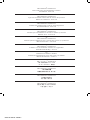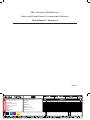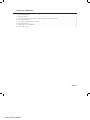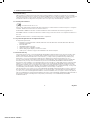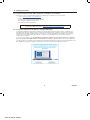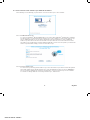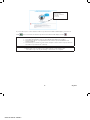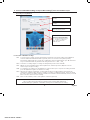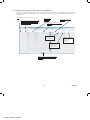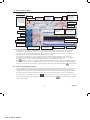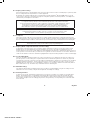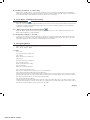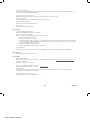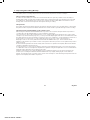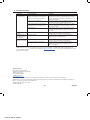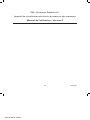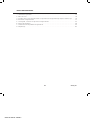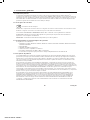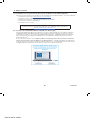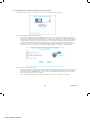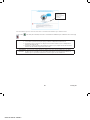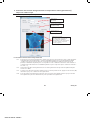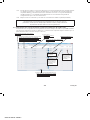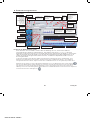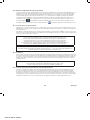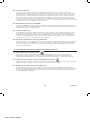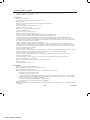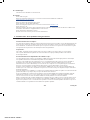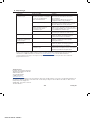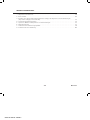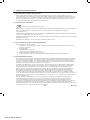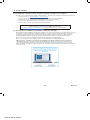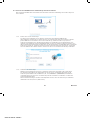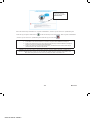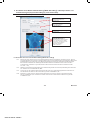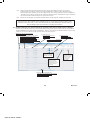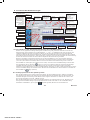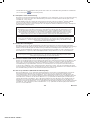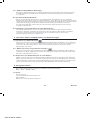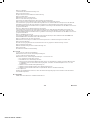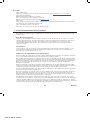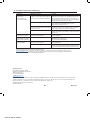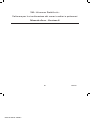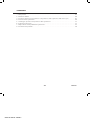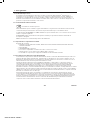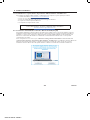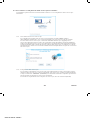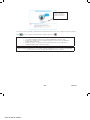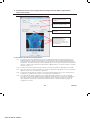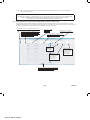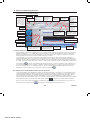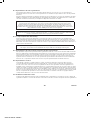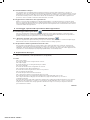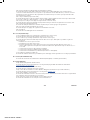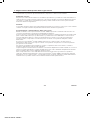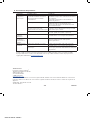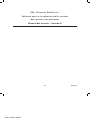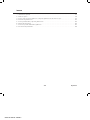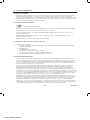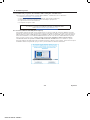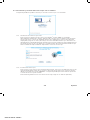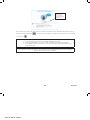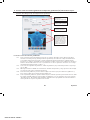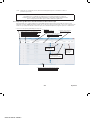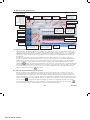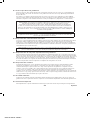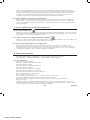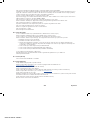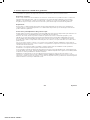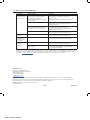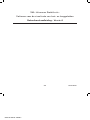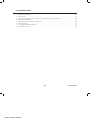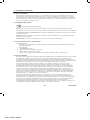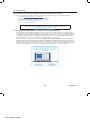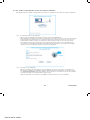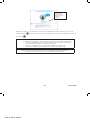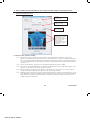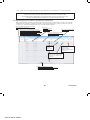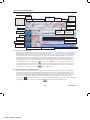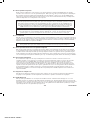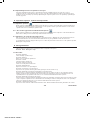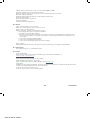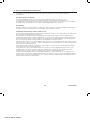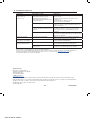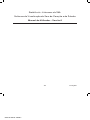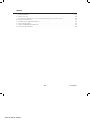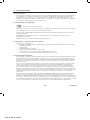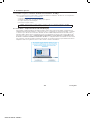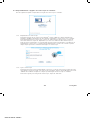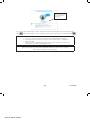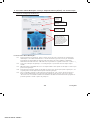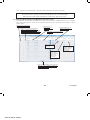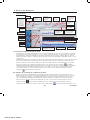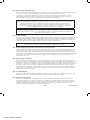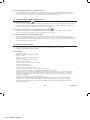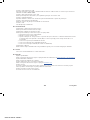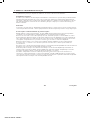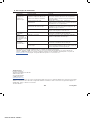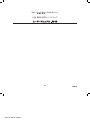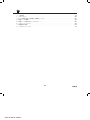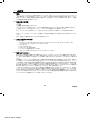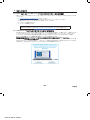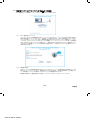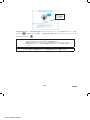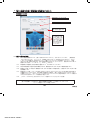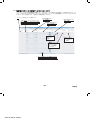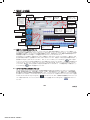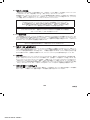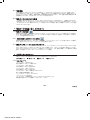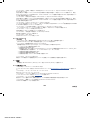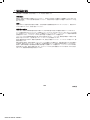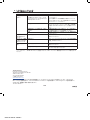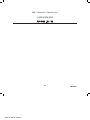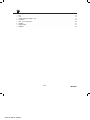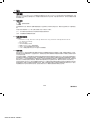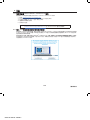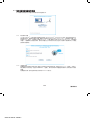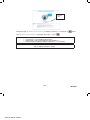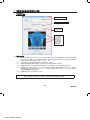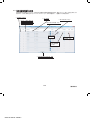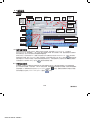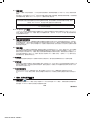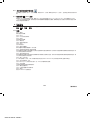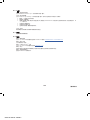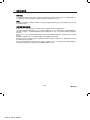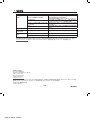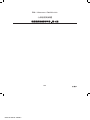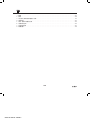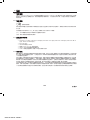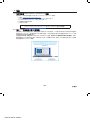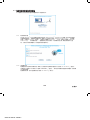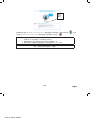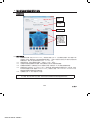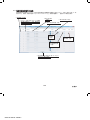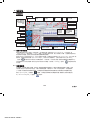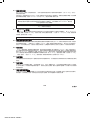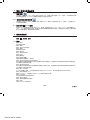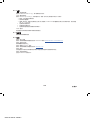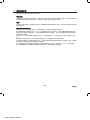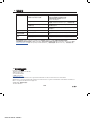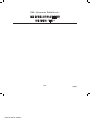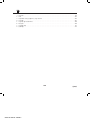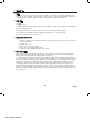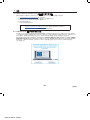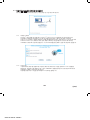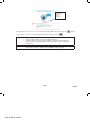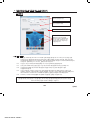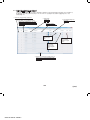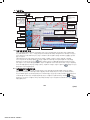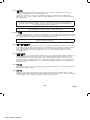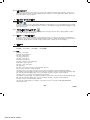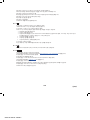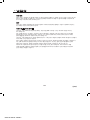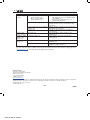3M Littmann® Electronic Stethoscope Model 3200 Handleiding
- Categorie
- Kookplaten
- Type
- Handleiding
Pagina wordt geladen...
Pagina wordt geladen...
Pagina wordt geladen...
Pagina wordt geladen...
Pagina wordt geladen...
Pagina wordt geladen...
Pagina wordt geladen...
Pagina wordt geladen...
Pagina wordt geladen...
Pagina wordt geladen...
Pagina wordt geladen...
Pagina wordt geladen...
Pagina wordt geladen...
Pagina wordt geladen...
Pagina wordt geladen...
Pagina wordt geladen...
Pagina wordt geladen...
Pagina wordt geladen...
Pagina wordt geladen...
Pagina wordt geladen...
Pagina wordt geladen...
Pagina wordt geladen...
Pagina wordt geladen...
Pagina wordt geladen...
Pagina wordt geladen...
Pagina wordt geladen...
Pagina wordt geladen...
Pagina wordt geladen...
Pagina wordt geladen...
Pagina wordt geladen...
Pagina wordt geladen...
Pagina wordt geladen...
Pagina wordt geladen...
Pagina wordt geladen...
Pagina wordt geladen...
Pagina wordt geladen...
Pagina wordt geladen...
Pagina wordt geladen...
Pagina wordt geladen...
Pagina wordt geladen...
Pagina wordt geladen...
Pagina wordt geladen...
Pagina wordt geladen...
Pagina wordt geladen...
Pagina wordt geladen...
Pagina wordt geladen...
Pagina wordt geladen...
Pagina wordt geladen...
Pagina wordt geladen...
Pagina wordt geladen...
Pagina wordt geladen...
Pagina wordt geladen...
Pagina wordt geladen...
Pagina wordt geladen...
Pagina wordt geladen...
Pagina wordt geladen...
Pagina wordt geladen...
Pagina wordt geladen...
Pagina wordt geladen...
Pagina wordt geladen...
Pagina wordt geladen...
Pagina wordt geladen...
Pagina wordt geladen...
Pagina wordt geladen...
Pagina wordt geladen...
Pagina wordt geladen...
Pagina wordt geladen...
Pagina wordt geladen...
Pagina wordt geladen...
Pagina wordt geladen...
Pagina wordt geladen...
Pagina wordt geladen...

70 Nederlands
INHOUDSOPGAVE
1. Algemeneinformatie . . . . . . . . . . . . . . . . . . . . . . . . . . . . . . . . . . . . . . . . . . . . . . . . . . . . . . . . . . . . . . . . . . . . . . . . 71
2. Aan deslag. . . . . . . . . . . . . . . . . . . . . . . . . . . . . . . . . . . . . . . . . . . . . . . . . . . . . . . . . . . . . . . . . . . . . . . . . . . . . . . . 72
3. Een nieuwe opname maken of opname(s) van de stethoscoopimporteren . . . . . . . . . . . . . . . . . . . . . . . . 75
4. Opnames herbekijken . . . . . . . . . . . . . . . . . . . . . . . . . . . . . . . . . . . . . . . . . . . . . . . . . . . . . . . . . . . . . . . . . . . . . . 77
5. Opnames opslaan, openen en exporteren. . . . . . . . . . . . . . . . . . . . . . . . . . . . . . . . . . . . . . . . . . . . . . . . . . . . . 79
6. Navigatiemenu’s . . . . . . . . . . . . . . . . . . . . . . . . . . . . . . . . . . . . . . . . . . . . . . . . . . . . . . . . . . . . . . . . . . . . . . . . . . . 79
7. De opnamekwaliteit verbeteren . . . . . . . . . . . . . . . . . . . . . . . . . . . . . . . . . . . . . . . . . . . . . . . . . . . . . . . . . . . . . .81
8. Problemen oplossen. . . . . . . . . . . . . . . . . . . . . . . . . . . . . . . . . . . . . . . . . . . . . . . . . . . . . . . . . . . . . . . . . . . . . . . . 82
PDF Scaled at 100.0%

71 Nederlands
1. Algemene informatie
1.1 Beoogd gebruik
3M™Littmann
®
StethAssist™-software voor de visualisatie van hart- en longgeluiden is bedoeld voor
gebruik met de 3M™ Littmann
®
Elektronische stethoscoop model 3200voor de opname en weergave
van hartgeluiden en andere fysiologische akoestische signalen. Het instrument is bedoeld voor gebruik in
de spreekkamer van een arts. Het is niet bedoeld om een diagnose te formuleren. Dit product geeft geen
klinische bevindingen of analyses weer.
1.2 Veiligheidsinformatie
Raadpleeg de gebruiksaanwijzing
Alvorens deze software te gebruiken, dient u kennis te nemen van de veiligheidsinformatie die deze
instructies bevat en dienovereenkomstig te handelen. Bewaar de instructies om later te kunnen raadplegen.
EenWAARSCHUWINGofOPMERKINGwordtindezehandleidingineenkaderweergegevenenheeftde
volgende betekenis:
OPGELET: geeft een situatie aan waarin de software mogelijk onnauwkeurige of onvolledige informatie
aan de gebruiker verstrekt.
OPMERKING: informatie die belangrijk genoeg wordt geacht om te benadrukken.
1.3 Systeemvereisten en ‑specificaties
Computervereisten:
• Windows 7 32-bit, Windows 7 64-bit, Windows 8 32-bit, Windows 8 64-bit, Windows 10 32-bit,
Windows 10 64-bit.
•MacOS10.12
• 1024MB RAM ofmeer
• Intel Core 2Duo compatibel ofrecenter
• 1024 × 768schermresolutie ofbeter
• USB 1.1-poort of beter om de draadloze USB-adapter met Bluetooth te ondersteunen
1.4 Privacypatiënt
Deprivacyenbeveiligingvanbepaaldeindividueelidentificeerbaregezondheidsinformatiewordtmogelijk
beschermd door lokale, provinciale, nationale en/of internationale wetgeving die de wijze waarop
dergelijke informatie kan worden gebruikt, openbaar kan worden gemaakt, kan worden opgeslagen en
verzonden, reguleert en beperkt. In sommige gevallen kan het zelfs verboden zijn om dergelijke informatie
aan derden te verstrekken zonder daarvoor eerst schriftelijke toestemming te verkrijgen.
U bent uitsluitend en volledig verantwoordelijk voor het bepalen, begrijpen en naleven van alle
wetgeving die betrekking heeft op de wijze waarop u elektronische, individueel identificeerbare
gezondheidsinformatie door middel van de software opslaat en verstuurt. Als u van mening bent dat u
niet kunt voldoen aan een wet of beperking die van toepassing is op uw gebruik en openbaarmaking
(inclusief verzending) van individueel identificeerbare gezondheidsinformatie door middel van de
software, mag u niet verdergaan met het opslaan van dergelijke informatie. Gaat u wel verder met het
opslaan van informatie, aanvaardt u hierbij alle risico’s, verantwoordelijkheden en aansprakelijkheden
die zijn verbonden aan het gebruiken, opslaan en/of verzenden van dergelijke informatie, waaronder
geluidsbestanden, op elektronische wijze of anderszins.
Voor het gebruik van dit programma hoeft u geen informatie in te voeren die de identiteit van de
patiënt kan vrijgeven. Gegevens kunnen worden opgeslagen en teruggevonden door middel van een
tijdsaanduiding of een willekeurig toegewezen identificatiemiddel. Als u ervoor kiest een betekenisvolle
Patiëntnaam of Patiëntidentificatiemiddel in te voeren, aanvaardt u alle risico’s en aansprakelijkheden
die zijn verbonden aan het verzenden en opslaan van dergelijke individueel identificeerbare
gezondheidsinformatie met behulp van de software, waaronder ook de risico’s aangaande de privacy en
beveiliging van dergelijke individueel identificeerbare gezondheidsinformatie.
PDF Scaled at 100.0%

72 Nederlands
2. Aan deslag
2.1 Installeer en registreer de 3M™Littmann
®
StethAssist™‑software
Volg deze stappen om de 3M™Littmann
®
StethAssist™-software op uw computer te installeren:
1. Ga naar
www.Littmann.com/StethAssist
2. Druk op de koppeling om StethAssist te downloaden
3. Druk op ‘Uitvoeren’ in het tekstvak dat verschijnt
4. Doorloop de installatie-instructies
5. Voltooi de online registratie
OPMERKING: om de registratie offline te voltooien, moet u contact opnemen
metdeklantendienstvan3M™Littmann
®
op het nr. 1-800-228-3957 of via
littmannsoftwaresuppor[email protected].
2.2 De draadloze USB‑adapter met Bluetooth aansluiten(Dongle)
Om de draadloze USB-adapter met Bluetooth aan te sluiten, moet u het toestel in een USB-poort van
een computer steken. Dankzij de draadloze USB-adapter met Bluetooth kunnen de computer waarop de
software werd geïnstalleerd en de 3M™Littmann
®
Elektronische stethoscoop model 3200met elkaar
communiceren. De draadloze USB-adapter met Bluetooth ontvangt en zendt gegevens via de algemeen
aanvaarde Bluetooth
®
-norm voor draadloze connectiviteit met een kort bereik.
Omeenstethoscoopaantesluiten,moet de draadloze USB‑adapter met Bluetooth op de computer
worden aangesloten alvorens de 3M™ Littmann
®
StethAssist™‑software wordt opgestart. Indien de
draadloze USB-adapter met Bluetooth niet door de software wordt gedetecteerd, wordt de volgende
boodschap weergegeven. Indien deze boodschap wordt weergegeven, moet u de draadloze USB-adapter
metBluetoothaansluitenenvervolgensdeStethAssist-softwaresluitenenopnieuwopstarten.
PDF Scaled at 100.0%

73 Nederlands
2.3 De stethoscoop koppelen en met de software verbinden
Met behulp van het volgende scherm kunt u een stethoscoop koppelen en/of met de software verbinden.
2.3.1 Een nieuwe stethoscoop koppelen
Om voor de eerste maal een Littmann
®
Stethoscoop model 3200met de
3M™Littmann
®
StethAssist™-softwareteverbinden,moetudestethoscoopeerstaandesoftware
koppelen. Om een nieuwe stethoscoop te koppelen, kiest u ‘Nieuwe stethoscoop toevoegen’ in
het keuzemenu. Klik vervolgens op ‘Koppelen’ (of kies ‘Nieuwe stethoscoop toevoegen’ in het
menu ‘Extra’). Doorloop de instructies op het scherm. Zodra de stethoscoop is gekoppeld, zal
desoftwareerautomatischverbindingmeemaken.Elkekeerwanneeruvervolgensdesoftware
opstart, hoeft u enkel maar de stethoscoop ermee te verbinden.
2.3.2 De stethoscoop verbinden
Om een eerder gekoppelde stethoscoop te verbinden, selecteert u de stethoscoopnaam in het
keuzemenu en drukt u op ‘Verbinding maken’. Druk twee maal op de ‘M’-knop op de stethoscoop
om ‘VERBINDING MAKEN’ te kiezen. Telkens als u probeert om een stethoscoop met de software
te verbinden, krijgt u het onderstaande scherm te zien.
Druk op ‘Annuleren’ om opnames te herbekijken zonder een stethoscoop te verbinden.
PDF Scaled at 100.0%

74 Nederlands
Wanneer uw stethoscoop verbonden is, wordt op de verbindingsknop van de stethoscoop een groen
vinkje afgebeeld
. Wanneer uw stethoscoop niet verbonden is, wordt op de verbindingsknop een rode
Xafgebeeld
.
OPMERKING: volg deze tips om draadloze verbindingen te optimaliseren
1. Onderzoek de patiënt zo dicht mogelijk in de buurt van de draadloze USB-adapter
2. Probeer te vermijden dat er zich voorwerpen of personen tussen de stethoscoop
endedraadlozeUSB-adaptermetBluetoothbevinden
3. Probeer te vermijden dat u met uw hand het volledige borststuk van de
stethoscoop bedekt (positie van Bluetooth
®
-antenne van stethoscoop)
OPMERKING:ukuntmeerderestethoscopenaande3M™Littmann
®
StethAssist™-software
koppelen, maar er kan slechts een stethoscoop tegelijkertijd actief verbonden zijn.
Destethoscoopkanslechtsmeteencomputeractiefverbondenzijn.
Dit scherm geeft
de stethoscoop
aan waarmee de
software probeert
verbinding
tekrijgen.
PDF Scaled at 100.0%

75 Nederlands
3. Eennieuweopnamemakenofopname(s)vandestethoscoopimporteren
Opname‑instellingenvenster
Kies een opnamezone in
het keuzemenu of druk
opdeblauweromp
omdezonehandmatig
aan te duiden. Klik
op een andere
miniatuurafbeelding om
een andere weergave
te bekijken.
Kies de houding
van de patiënt
Kies de opnamelengte
(5-60 seconden)
Voer de
patiëntinformatie
in (optioneel)
3.1 Een nieuwe opnamemaken
3.1.1. Om met een nieuwe opname te starten, drukt u op de knop ‘Nieuw onderzoek’. Voer in het
Opname-instellingenvenster de patiëntcode en de patiëntnaam in (optioneel, raadpleeg paragraaf
1.4 voor informatie omtrent patiëntprivacy). Patiëntcodes kunnen alle letters en cijfers bevatten en
mogen maximaal 20 tekens lang zijn. De patiëntcode mag uitsluitend de volgende tekens bevatten:
a-z, 0-9, - en_
3.1.2. Kies de opnamelengte, opnamezone en patiënthouding. Klik vervolgens op OK.
3.1.3. Zorgervoordatdegeluidskwaliteitopdegewenstepatiëntzonegoedisendrukvervolgensopde
‘M’-knopopdestethoscoopomdeopnametestarten.
3.1.4. Om de opname opnieuw te starten, drukt u op de ‘M’-knop op de stethoscoop om de opname te
stoppen en drukt u nogmaals op de ‘M’-knop om opnieuw op te nemen.
3.1.5. Nadat de opname werd voltooid, kunt u bij dezelfde patiënt een nieuwe opname maken door op de
knop ‘Opname toevoegen’ te drukken. Druk op de knop ‘Nieuw onderzoek’ om een opname bij een
andere patiënt te maken. De 3M™Littmann
®
StethAssist™-software vraagt automatisch of u de
huidige opnamen wilt opslaan.
PDF Scaled at 100.0%

76 Nederlands
3.1.6. Druk op de overzichtsweergave om opmerkingen voor de patiënt in te voeren (optioneel)
OPMERKING: het volumeniveau van de stethoscoop heeft geen invloed op het
volumeniveauvandeopname. Bovendienkandeopnameinelkvandedrie
filterinstellingen (Bel, Diafragma, Uitgestrekt bereik) opnieuw worden afgespeeld,
ongeachtdefilterinstellingdietijdensdeopnamewerdgehanteerd.
3.2 Opname(s) uit het stethoscoopgeheugen importeren
Om (een) bewaarde opname(s) van het ingebouwde geheugen van de Littmann
®
Stethoscoop model
3200naardesoftwareteverplaatsen,druktuopdeknop‘Importeren’ofkiestu‘Importerenuitde
stethoscoop’ in het bestandsmenu. Doorloop onderstaande stappen:
1. Kies het/de opnamebestand(en) dat/
die u wenst te importeren
3.Klikophetpictogram‘Afspelen’omde
opmerkingen bij het bestand te beluisteren
(indien aanwezig). Opmerking: de
opmerkingen bij het bestand worden via
de oortjes van de stethoscoop afgespeeld.
4.Voerdeopnamezonevande
patiënt in (optioneel).
5. Voer de patiënthouding
in (optioneel).
2. Voer de
patiëntinformatie
in (optioneel).
6. Nadat u de informatie van alle
opgenomen bestanden hebt ingevoerd,
drukt u op ‘Import geselecteerd’.
Beluister het
opgenomen
bestand
(optioneel)
Vergrendel of ontgrendel
het opgenomen bestand in
het stethoscoopgeheugen
(optioneel)
Verwijder het
opgenomen
bestand uit het
stethoscoopgeheugen
(optioneel)
PDF Scaled at 100.0%

77 Nederlands
4. Opnames herbekijken
Gedetailleerde weergave
Slepen. Schakelt
het gebruik van
de muiscursor
in voor het naar
links of rechts
slepen van de
geluidsweergave
Filterselectie
Opmerkingen
bij bestand
Opname
verwijderen
Opnieuw opnemen
Opmerkingen
toevoegen
Afspelen
Bestand
openen
Bestand
opslaan
Een nieuw
onderzoek
starten
Weergave
wijzigen
Opname(s)
uit het
ingebouwde
geheugen
importeren
Bestand aan
halve snelheid
afspelen
Afspelen via
audio-ingang
van computer
of luidsprekers
Via ‘Algemeen
aanpassen’
pastualle
opnames aan
Bestand
doorlopend
afspelen
Stethoscoopverbind-
ingsindicator
Fonocardiogramweergave
van de geluidsopname
Spectrogramweergave
van de geluidsopname
Naar links pannen Naar rechts pannen
Verticale zoom
Horizontale zoom
Een opname
aan het huidige
onderzoek
toevoegen
4.1 Pan‑ en zoomsignaal
Om binnen een geluidsweergave in of uit te zoomen, selecteert u eerst de opname door erop te klikken en
gebruikt u dan de knoppen Horizontale zoom/Verticale zoom, “+” of “-”. Door in te zoomen, kunt u meer
detail bekijken. Door uit te zoomen, ziet u minder detail. De knop Verticale zoom past ook het volume van
de opname aan. Deze knop heeft zowel invloed op de visuele als de geluidsamplitude van de opname.
Tijdens het horizontaal zoomen, kunt u door de opname schuiven d.m.v. de ‘Pan’-knoppen. Klik op de
‘Links pannen’-knop om de opname naar links te laten meedraaien. Klik op de ‘Rechts pannen’-knop om
de opname naar rechts te laten meedraaien. Het is ook mogelijk om naar links en rechts te pannen in
de geluidsweergaven d.m.v. de Slepen
- knop op de werkbalk. Door op deze knop in de vorm van
een hand te klikken, kunt u naar links en rechts pannen door de opnamen door de muiscursor over een
geluidsweergaveteplaatsenendecursorteslepeninderichtingwaarinuwiltschuiven.Schakeldeze
functie uit door nogmaals op de Slepen
-knop te drukken.
4.2 De optiespectrogramweergave
Het spectrogram is een weergave van de tijdsfrequentiedistributie waarbij de energie van het geluid
uitgezet tegen tijd in een tweedimensionale kleurenweergave wordt voorgesteld. Zwart duidt op een
minimale energie, terwijl rood de maximale energie weergeeft. De x-as geeft de tijdsindex weer en de
y-as geeft een lineair frequentiebereik weer van 0-500 Hz. Het spectrogram geeft een extra weergave
van het opgenomen geluid. Om een geluidsweergave als spectrogram weer te geven, klikt u op de
Spectrogram
-knopaandelinkerkantvandegeluidsweergave.Omterugtekerennaardestandaard
geluidsweergave, klikt u op de Fonocardiogram
-knoplinksvandegeluidsweergave.
PDF Scaled at 100.0%

78 Nederlands
4.3 Een opname afspelen
DrukopdeknopAfspelenopdestethoscoopomhetafspelentestarten.Gelijktijdigmetdeopname
schuift er een rode cursor over de geluidsweergave. Klik op de Stop-knop om het afspelen te beëindigen.
DesoftwarespeelthetaudiobestandstandaardafviadeLittmann
®
Stethoscoop model 3200(indien
aangesloten). Vink het vakje ‘Afspelen via koptelefoon’ aan om het audiobestand via de pc-luidsprekers,
externe luidsprekers of een koptelefoon af te spelen.
OPGELET: de geluidskwaliteit van het geluid dat via de pc-luidspreker of de audio-ingang van de
pcwordtafgespeeld,biedtmogelijkgeengetrouweweergavevanhetwerkelijkegeluidinverband
metdeakoestischeprestatiesvandegeluidskaartvandepc,dedriversvandegeluidskaarten/
ofdefrequentieresponsvandehoofdtelefoon/luidsprekers.Ditkanertoeleidendatdeklinisch
relevante geluiden niet hoorbaar zijn. Het gebruik van een 3M™ Littmann
®
Stethoscoop model
3200 wordt ten zeerste aanbevolen om de opgenomen geluidsbestanden te beluisteren.
OPMERKING: de amplitude of het volume van het opgenomen geluid kan lager zijn dan wat
uhoordetijdensdeoorspronkelijkeopname. Gebruikde“+”-knopopdeverticaleasvande
golfweergave of op het toetsenpaneel van de stethoscoop om het volume te verhogen.
4.4 ½snelheid
Met de optie ½ snelheid kunt u de opname op halve snelheid afspelen zonder een noemenswaardig effect
op de spectrale eigenschappen van het signaal. Klik op het keuzerondje ½ snelheid en klik dan op de knop
Afspelen om de opname op halve snelheid af te spelen. Wanneer u het keuzerondje ½ snelheid aanklikt,
blijft het actief totdat u het opnieuw aanklikt.
OPGELET: ukuntdeoptie½snelheidgebruikenomfysiologischegebeurtenissenteidentificeren,
maar gebruik deze optie niet uitsluitend voor het maken van een fysiologische diagnose.
4.5 Een specifiek deel van een opname afspelen
Om een specifiek deel van een opname af te spelen, klikt u eenvoudigweg met uw muis op het gebied
indegeluidsweergavewaaruwiltbeginnenmetafspelenensleeptudemuisnaarrechtsomhetgebied
te markeren dat u wilt afspelen. Klik op de knop Afspelen nadat u een gedeelte van de geluidsweergave
heeft gemarkeerd om dat specifiek gedeelte te beluisteren. Het segment dat u selecteert, moet minstens
1seconde lang zijn. Verwijder de markering door op een willekeurige plaats buiten de markering te klikken.
4.6 Doorlopendafspelen
Door het keuzerondje voor Doorlopend afspelen bovenaan het scherm te selecteren, kunt u een
volledigeopnameofeendeelvaneenopnameopdoorlopendafspelenzetten,ineenlusdiedoorgaat
totdat u de Stop-knop aanklikt. Om een volledige opname in de doorlopende modus af te spelen,
selecteert u de overeenkomstige geluidsweergave door erop te klikken, vervolgens selecteert u het
keuzerondje Doorlopend afspelen en dan drukt u op de Afspelen-knop. Om een specifiek deel van een
opname in de doorlopende modus af te spelen, gebruikt u de cursor om het gewenste deel te markeren
in de geluidsweergave en klikt u vervolgens op het keuzerondje Doorlopend afspelen en dan op de
Afspelen-knop.WanneeruhetkeuzerondjeDoorlopendafspelenaanklikt,blijfthetactieftotdatuhet
opnieuw aanklikt.
4.7 Algemeenaanpassen
Met de functie algemeen aanpassen, kunt u alle opnames in een opnameset aanpassen. Dit maakt het
mogelijk voor de gebruiker om de amplitudes van meerdere opnames met elkaar te vergelijken.
4.8 Afdrukfunctie
Klik op de knop Afdrukken om een kopie af te drukken van het “Patiëntonderzoeksrapport” voor een
bepaalde opname of opnameset. De afdruk bevat de patiëntcode, de patiëntnaam (wanneer u deze heeft
ingevoerd)endecodevandestethoscoopdieuvoordeopnamesheeftgebruikt.Hetrapportbevattevens
informatie over de houding, de auscultatielocatie en de tijdsduur van de betreffende opname(s), evenals
opmerkingen die door de gebruiker zijn ingevoerd.
PDF Scaled at 100.0%

79 Nederlands
4.9 Opmerkingen aan een opname toevoegen
Vanuit de ‘detailweergave’ kunt u opmerkingen aan het geluidsbestand toevoegen door over te
schakelen naar de ‘overzichtsweergave’ of door op de knop ‘Opmerkingen’ links van de patiëntcode te
drukken. Het groene vinkje op de knop ‘Opmerkingen’ wijst erop dat er voor de opname(s) opmerkingen
werden gegeven.
5. Opnames opslaan, openen en exporteren
5.1 Opname opslaan
Druk op de knop ‘Opslaan’ in de linkerbovenhoek van het scherm of kies ‘Opslaan’ in het bestandsmenu.
DeStethAssist-softwarevraagtuautomatischofudeopnamewenstopteslaanwanneerueennieuwe
opname start of het softwareprogramma sluit.
5.2 Een eerder opgenomen audiobestand openen
Druk op de knop ‘Openen’ in de linkerbovenhoek van het scherm of kies ‘Openen’ in het bestandsmenu.
Klik in de hoofding om dit veld als rangschikcriterium te hanteren.
5.3 Opnames als .wav‑bestand exporteren
Omeenopnamein.wav-bestandsformaatteexporteren,kiestu‘Opnameals.wav-bestandexporteren’
inhetbestandsmenu.Het.wav-bestandsformaatwordtergveelgebruiktenkanviademeeste
pc-mediaspelerswordenafgespeeld.Zorgervoordatudejuistefilterselecteertvoordeopname,bijv.Bel,
Diafragma of Uitgestrekt.
6. Navigatiemenu’s
3M™Littmann
®
StethAssist™-software bevat de volgende menuopties:
Bestand Extra Weergave Help
6.1 Bestand
Bestand > Opslaan
Sla de huidige opnameset op.
Bestand > Openen
Open een voorgaande opnameset.
Bestand > Sluiten
Sluit de huidige opnameset.
Bestand > Nieuw onderzoek
Start een nieuw patiëntonderzoek.
Bestand > Opmerkingen
Open het venster voor opmerkingen.
Bestand>Uitstethoscoopimporteren
Importeer een opname uit het ingebouwde geheugen van de stethoscoop.
Bestand > Bewaarde opname(s) naar huidige locatie importeren
Hiermee kunt u eerder bewaarde opnamebestanden van een andere locatie op de computer naar de
huidige opnamelocatie verplaatsen. Door bestanden van de huidige locatie te verwijderen, kunt u de
opstarttijd van het programma verkorten en een eerder bewaard bestand snelleropenen.
Bestand > Bewaarde opname(s) exporteren
Hiermee kunt u eerder bewaarde opnamebestanden van de huidige opnamelocatie naar een andere locatie
opdecomputerverplaatsen.Doorbestandenvandehuidigelocatieteverwijderen,kuntudeopstarttijd
van het programma verkorten en een eerder bewaard bestand sneller openen.
Bestand > .e4k-bestand importeren
Importeer een bestand in .e4k-bestandsformaat. Het .e4k-bestandsformaat werd gebruikt in de oudere
PDF Scaled at 100.0%

80 Nederlands
3M™Littmann
®
elektronische stethoscoopmodellen 4000en4100.
Bestand > Opname als .wav-bestand exporteren
Open het exporteervenster om de opname in .wav-bestandsformaat op te slaan.
Bestand > Rapport afdrukken
Druk het patiëntonderzoeksrapport van de huidige opnameset af.
Bestand>Pasbekeken
Open een pas bekeken opnameset.
Bestand > Afsluiten
Sluit de StethAssist-applicatie af.
6.2 Extra
Extra > Nieuwe stethoscoop toevoegen
Open het venster ‘Nieuwe stethoscoop toevoegen’.
Extra > Stethoscoopinstellingen
Open het venster ‘Stethoscoopinstellingen’, waar u:
• Een gekoppelde stethoscoop kunt verwijderen.
•Destethoscoopnaamkuntwijzigen.
• Deduurvande‘leadtime’ofwachtperiodeaanpassenalvorensdeStethAssist™-softwarebegint
met de opname nadat u de ‘M’-knop op de stethoscoop hebt ingedrukt. Opties lead time: 0, 1, 2 of
4seconden.
• Selecteer de standaard patiënthouding.
• Selecteer de standaard opnamelengte.
• Selecteer de standaardweergave (overzicht of detail).
Extra >Opties
Wijzig de standaardlocatie waar de opnames worden opgeslagen en/of wijzig destandaardtaal.
6.3 Weergave
Kies ‘detailweergave’ of ‘overzichtsweergave’
6.4 Help
Help > Online Help
Open een internetbrowser en maak verbinding met de StethAssist-webpagina op
www.littmann.com/StethAssist
Help > Gebruikershandleiding
Opendegebruikershandleidingvandesoftware.
Help > Ontdek meer Littmann
®
-producten
Open een internetbrowser en maak verbinding met
Littmann.com
Help >Over
Raadpleeg het productversienummer, het telefoonnummer en de adressen om bijkomende informatie aan
te vragen of onderhoudsgerelateerde vragen te stellen.
Help > Controleren op recentste versie
Controleer op nieuwere versies van StethAssist.
PDF Scaled at 100.0%

81 Nederlands
7. De opnamekwaliteitverbeteren
Dekwaliteitvandeopnameshangtafvandeomgeving,depatiëntendeopnametechniekvan
de gebruiker:
De akoestischeomgeving:
Voer de auscultatieprocedure uit in een zo rustig mogelijke omgeving. Luister goed of er
achtergrondgeluiden zijn, zoals het geluid van verkeer door open ramen of van ventilators en
airconditioning, en minimaliseer deze geluiden zoveel mogelijk. Verzeker u ervan dat er geen gesprekken
hoorbaar zijn op de achtergrond en voorkom onderbrekingen tijdens het opnemen.
De patiënt:
Bereid de patiënt zo goed mogelijk voor zodat de stethoscoop direct contact kan maken met de huid van
de patiënt. Instrueer de patiënt om zo stil mogelijk te zitten tijdens deopname.
Plaatsing en hantering van de stethoscoop:
Er zijn een aantal technieken bij het gebruik van de Littmann
®
stethoscoop model 3200 die de kwaliteit van
de auscultatie aanzienlijk kunnen verbeteren.
De geluidsensor waar alle geluidsontvangst plaatsvindt, is klein en bevindt zich in het midden van het
borststuk (ter demonstratie, maak het diafragma los en zoek naar de inkeping onder de witte sticker). Het
gebied rond de geluidsensor draagt niet bij tot de ontvangst van het geluid. Daarom is het belangrijk dat
het contact met de patiënt wordt gemaakt met het middendeel van het borststuk.
Met de Littmann
®
stethoscoop model 3200hoeft u alleen licht contact te maken. Dit geldt zowel voor het
hanterenvandestethoscoopalshetcontactmetdepatiënt.Teveeldruktijdenshetcontactmetdepatiënt
kan resulteren in geluidsartefacten.
Hetcontactmetdepatiëntmoetstabielenconsistentzijnvooreenoptimalegeluidskwaliteit.Beweging
van het borststuk veroorzaakt frictiegeluid.
Het is aanbevolen om het auscultatieonderzoek te starten op een laag amplificatieniveau. Verhoog de
amplificatiealsuprobeertteluisterennaareenmoeilijktehorengeluid.Alsudeamplificatiealleen
gebruiktwanneerudezenodigheeft,minimaliseertudekansopgeluidsartefacten.
Het is ten slotte belangrijk om het verschil te benadrukken tussen niet-elektronische en elektronische
stethoscopen.VoordebestegeluidskwaliteithoudtudeLittmann
®
stethoscoop model 3200licht vast en
maakt u licht contact met de patiënt. Zorg ervoor dat het contact gemaakt wordt met het midden van het
borststuk en houdt het borststuk stabiel.
PDF Scaled at 100.0%

82 Nederlands
8. Problemenoplossen
Probleem Mogelijke oorzaak Oplossing
Kan geen verbinding
maken met de
stethoscoop
Er werd geen draadloze
USB-adapter met Bluetooth
geïnstalleerd/de draadloze
USB-adapter met Bluetooth werd
fout geïnstalleerd
SluitdedraadlozeUSB-adaptermet
Bluetooth aan.
Schakel de interne Bluetooth-radio van de
computer uit.
Stel de Bluetooth-driver in op de
universele Bluetooth-adapter
Stethoscoop niet gekoppeld Koppel de stethoscoop. Kies ‘Nieuwe
stethoscoop toevoegen’ in het menu ‘Extra’ op
het hoofdscherm
Elkuniekstethoscoopnummer
komt slechts met een stethoscoop
overeen
Als uw praktijk over meerdere stethoscopen
beschikt, verzeker u er dan van dat u met de
juiste stethoscoopcode verbinding probeert
te maken.
Niet bepaald Schakel de stethoscoop uit, wacht een paar
seconden en schakel de stethoscoop dan weer in
en probeer opnieuw.
Ruis in de opname Teveel achtergrondgeluid Onderneem actie om de achtergrondgeluiden in
de auscultatieomgeving te verminderen.
Het signaal in de
weergave is onvolledig
Opname met ruis Zie paragraaf 7 ‘De opnamekwaliteit verbeteren’
in deze gebruikershandleiding.
Apparaat geeft lage
gegevenskwaliteit aan
Teveel achtergrondgeluid Onderneem actie om de achtergrondgeluiden in
de auscultatieomgeving te verminderen.
Te veel beweging van de
stethoscoop
Houddestethoscoopstabielendruklichttegen
de huid van de patiënt tijdens deopname.
Alsuvragenofopmerkingenheeftoverde3M™Littmann
®
StethAssist™-software of de Littmann
®
stethoscoopmodel3200,neemdantelefonischcontactopmetonzeklantendienstop1-800-228-3957of
bezoek de website van de 3M™ Littmann
®
stethoscoop voor uw land via www.Littmann.com voor
Veelgestelde Vragen en de Contactpagina.
3M HealthCare
Littmann
®
-merkproducten
3M Center, Building 275-4E-01
2510ConwayAve.
St. Paul, MN55144
1-800-228-3957
www.littmann.com
3M, Littmann en StethAssist zijn gedeponeerde handelsmerken van 3M, die onder licentie in Canada worden
gebruikt. Windows is een gedeponeerd handelsmerk van Microsoft. Bluetooth is een gedeponeerd handelsmerk
vanBluetoothSIG,Inc.MaciseengedeponeerdhandelsmerkvanAppleInc.
© 20173M. Alle rechtenvoorbehouden.
34-8721-7685-3
PDF Scaled at 100.0%
Pagina wordt geladen...
Pagina wordt geladen...
Pagina wordt geladen...
Pagina wordt geladen...
Pagina wordt geladen...
Pagina wordt geladen...
Pagina wordt geladen...
Pagina wordt geladen...
Pagina wordt geladen...
Pagina wordt geladen...
Pagina wordt geladen...
Pagina wordt geladen...
Pagina wordt geladen...
Pagina wordt geladen...
Pagina wordt geladen...
Pagina wordt geladen...
Pagina wordt geladen...
Pagina wordt geladen...
Pagina wordt geladen...
Pagina wordt geladen...
Pagina wordt geladen...
Pagina wordt geladen...
Pagina wordt geladen...
Pagina wordt geladen...
Pagina wordt geladen...
Pagina wordt geladen...
Pagina wordt geladen...
Pagina wordt geladen...
Pagina wordt geladen...
Pagina wordt geladen...
Pagina wordt geladen...
Pagina wordt geladen...
Pagina wordt geladen...
Pagina wordt geladen...
Pagina wordt geladen...
Pagina wordt geladen...
Pagina wordt geladen...
Pagina wordt geladen...
Pagina wordt geladen...
Pagina wordt geladen...
Pagina wordt geladen...
Pagina wordt geladen...
Pagina wordt geladen...
Pagina wordt geladen...
Pagina wordt geladen...
Pagina wordt geladen...
Pagina wordt geladen...
Pagina wordt geladen...
Pagina wordt geladen...
Pagina wordt geladen...
Pagina wordt geladen...
Pagina wordt geladen...
Pagina wordt geladen...
Pagina wordt geladen...
Pagina wordt geladen...
Pagina wordt geladen...
Pagina wordt geladen...
Pagina wordt geladen...
Pagina wordt geladen...
Pagina wordt geladen...
Pagina wordt geladen...
Pagina wordt geladen...
Pagina wordt geladen...
Pagina wordt geladen...
Pagina wordt geladen...
Pagina wordt geladen...
Pagina wordt geladen...
Pagina wordt geladen...
Pagina wordt geladen...
Pagina wordt geladen...
Documenttranscriptie
INHOUDSOPGAVE 1. Algemene informatie . . . . . . . . . . . . . . . . . . . . . . . . . . . . . . . . . . . . . . . . . . . . . . . . . . . . . . . . . . . . . . . . . . . . . . . . 71 2. Aan de slag. . . . . . . . . . . . . . . . . . . . . . . . . . . . . . . . . . . . . . . . . . . . . . . . . . . . . . . . . . . . . . . . . . . . . . . . . . . . . . . . 72 3. Een nieuwe opname maken of opname(s) van de stethoscoop importeren . . . . . . . . . . . . . . . . . . . . . . . . 75 4. Opnames herbekijken . . . . . . . . . . . . . . . . . . . . . . . . . . . . . . . . . . . . . . . . . . . . . . . . . . . . . . . . . . . . . . . . . . . . . . 77 5. Opnames opslaan, openen en exporteren. . . . . . . . . . . . . . . . . . . . . . . . . . . . . . . . . . . . . . . . . . . . . . . . . . . . . 79 6. Navigatiemenu’s . . . . . . . . . . . . . . . . . . . . . . . . . . . . . . . . . . . . . . . . . . . . . . . . . . . . . . . . . . . . . . . . . . . . . . . . . . . 79 7. De opnamekwaliteit verbeteren . . . . . . . . . . . . . . . . . . . . . . . . . . . . . . . . . . . . . . . . . . . . . . . . . . . . . . . . . . . . . . 81 8. Problemen oplossen. . . . . . . . . . . . . . . . . . . . . . . . . . . . . . . . . . . . . . . . . . . . . . . . . . . . . . . . . . . . . . . . . . . . . . . . 82 70 PDF Scaled at 100.0% Nederlands 1. Algemene informatie 1.1 Beoogd gebruik 3M™ Littmann® StethAssist™-software voor de visualisatie van hart- en longgeluiden is bedoeld voor gebruik met de 3M™ Littmann® Elektronische stethoscoop model 3200 voor de opname en weergave van hartgeluiden en andere fysiologische akoestische signalen. Het instrument is bedoeld voor gebruik in de spreekkamer van een arts. Het is niet bedoeld om een diagnose te formuleren. Dit product geeft geen klinische bevindingen of analyses weer. 1.2 Veiligheidsinformatie Raadpleeg de gebruiksaanwijzing Alvorens deze software te gebruiken, dient u kennis te nemen van de veiligheidsinformatie die deze instructies bevat en dienovereenkomstig te handelen. Bewaar de instructies om later te kunnen raadplegen. Een WAARSCHUWING of OPMERKING wordt in deze handleiding in een kader weergegeven en heeft de volgende betekenis: OPGELET: geeft een situatie aan waarin de software mogelijk onnauwkeurige of onvolledige informatie aan de gebruiker verstrekt. OPMERKING: informatie die belangrijk genoeg wordt geacht om te benadrukken. 1.3 Systeemvereisten en ‑specificaties Computervereisten: • • • • • • Windows 7 32-bit, Windows 7 64-bit, Windows 8 32-bit, Windows 8 64-bit, Windows 10 32-bit, Windows 10 64-bit. Mac OS 10.12 1024 MB RAM of meer Intel Core 2 Duo compatibel of recenter 1024 x 768 schermresolutie of beter USB 1.1-poort of beter om de draadloze USB-adapter met Bluetooth te ondersteunen 1.4 Privacy patiënt De privacy en beveiliging van bepaalde individueel identificeerbare gezondheidsinformatie wordt mogelijk beschermd door lokale, provinciale, nationale en/of internationale wetgeving die de wijze waarop dergelijke informatie kan worden gebruikt, openbaar kan worden gemaakt, kan worden opgeslagen en verzonden, reguleert en beperkt. In sommige gevallen kan het zelfs verboden zijn om dergelijke informatie aan derden te verstrekken zonder daarvoor eerst schriftelijke toestemming te verkrijgen. U bent uitsluitend en volledig verantwoordelijk voor het bepalen, begrijpen en naleven van alle wetgeving die betrekking heeft op de wijze waarop u elektronische, individueel identificeerbare gezondheidsinformatie door middel van de software opslaat en verstuurt. Als u van mening bent dat u niet kunt voldoen aan een wet of beperking die van toepassing is op uw gebruik en openbaarmaking (inclusief verzending) van individueel identificeerbare gezondheidsinformatie door middel van de software, mag u niet verdergaan met het opslaan van dergelijke informatie. Gaat u wel verder met het opslaan van informatie, aanvaardt u hierbij alle risico’s, verantwoordelijkheden en aansprakelijkheden die zijn verbonden aan het gebruiken, opslaan en/of verzenden van dergelijke informatie, waaronder geluidsbestanden, op elektronische wijze of anderszins. Voor het gebruik van dit programma hoeft u geen informatie in te voeren die de identiteit van de patiënt kan vrijgeven. Gegevens kunnen worden opgeslagen en teruggevonden door middel van een tijdsaanduiding of een willekeurig toegewezen identificatiemiddel. Als u ervoor kiest een betekenisvolle Patiëntnaam of Patiëntidentificatiemiddel in te voeren, aanvaardt u alle risico’s en aansprakelijkheden die zijn verbonden aan het verzenden en opslaan van dergelijke individueel identificeerbare gezondheidsinformatie met behulp van de software, waaronder ook de risico’s aangaande de privacy en beveiliging van dergelijke individueel identificeerbare gezondheidsinformatie. 71 PDF Scaled at 100.0% Nederlands 2. Aan de slag 2.1 Installeer en registreer de 3M™ Littmann® StethAssist™‑software Volg deze stappen om de 3M™ Littmann® StethAssist™-software op uw computer te installeren: 1. 2. 3. 4. 5. Ga naar www.Littmann.com/StethAssist Druk op de koppeling om StethAssist te downloaden Druk op ‘Uitvoeren’ in het tekstvak dat verschijnt Doorloop de installatie-instructies Voltooi de online registratie OPMERKING: om de registratie offline te voltooien, moet u contact opnemen met de klantendienst van 3M™ Littmann® op het nr. 1-800-228-3957 of via [email protected]. 2.2 De draadloze USB‑adapter met Bluetooth aansluiten (Dongle) Om de draadloze USB-adapter met Bluetooth aan te sluiten, moet u het toestel in een USB-poort van een computer steken. Dankzij de draadloze USB-adapter met Bluetooth kunnen de computer waarop de software werd geïnstalleerd en de 3M™ Littmann® Elektronische stethoscoop model 3200 met elkaar communiceren. De draadloze USB-adapter met Bluetooth ontvangt en zendt gegevens via de algemeen aanvaarde Bluetooth®-norm voor draadloze connectiviteit met een kort bereik. Om een stethoscoop aan te sluiten, moet de draadloze USB‑adapter met Bluetooth op de computer worden aangesloten alvorens de 3M™ Littmann® StethAssist™‑software wordt opgestart. Indien de draadloze USB-adapter met Bluetooth niet door de software wordt gedetecteerd, wordt de volgende boodschap weergegeven. Indien deze boodschap wordt weergegeven, moet u de draadloze USB-adapter met Bluetooth aansluiten en vervolgens de StethAssist-software sluiten en opnieuw opstarten. 72 PDF Scaled at 100.0% Nederlands 2.3 De stethoscoop koppelen en met de software verbinden Met behulp van het volgende scherm kunt u een stethoscoop koppelen en/of met de software verbinden. 2.3.1 Een nieuwe stethoscoop koppelen Om voor de eerste maal een Littmann® Stethoscoop model 3200 met de 3M™ Littmann® StethAssist™-software te verbinden, moet u de stethoscoop eerst aan de software koppelen. Om een nieuwe stethoscoop te koppelen, kiest u ‘Nieuwe stethoscoop toevoegen’ in het keuzemenu. Klik vervolgens op ‘Koppelen’ (of kies ‘Nieuwe stethoscoop toevoegen’ in het menu ‘Extra’). Doorloop de instructies op het scherm. Zodra de stethoscoop is gekoppeld, zal de software er automatisch verbinding mee maken. Elke keer wanneer u vervolgens de software opstart, hoeft u enkel maar de stethoscoop ermee te verbinden. 2.3.2 De stethoscoop verbinden Om een eerder gekoppelde stethoscoop te verbinden, selecteert u de stethoscoopnaam in het keuzemenu en drukt u op ‘Verbinding maken’. Druk twee maal op de ‘M’-knop op de stethoscoop om ‘VERBINDING MAKEN’ te kiezen. Telkens als u probeert om een stethoscoop met de software te verbinden, krijgt u het onderstaande scherm te zien. Druk op ‘Annuleren’ om opnames te herbekijken zonder een stethoscoop te verbinden. 73 PDF Scaled at 100.0% Nederlands Dit scherm geeft de stethoscoop aan waarmee de software probeert verbinding te krijgen. Wanneer uw stethoscoop verbonden is, wordt op de verbindingsknop van de stethoscoop een groen . Wanneer uw stethoscoop niet verbonden is, wordt op de verbindingsknop een rode vinkje afgebeeld X afgebeeld . OPMERKING: volg deze tips om draadloze verbindingen te optimaliseren 1. Onderzoek de patiënt zo dicht mogelijk in de buurt van de draadloze USB-adapter 2. Probeer te vermijden dat er zich voorwerpen of personen tussen de stethoscoop en de draadloze USB-adapter met Bluetooth bevinden 3. Probeer te vermijden dat u met uw hand het volledige borststuk van de stethoscoop bedekt (positie van Bluetooth®-antenne van stethoscoop) OPMERKING: u kunt meerdere stethoscopen aan de 3M™ Littmann® StethAssist™-software koppelen, maar er kan slechts een stethoscoop tegelijkertijd actief verbonden zijn. De stethoscoop kan slechts met een computer actief verbonden zijn. 74 PDF Scaled at 100.0% Nederlands 3. Een nieuwe opname maken of opname(s) van de stethoscoop importeren Opname‑instellingenvenster Voer de patiëntinformatie in (optioneel) Kies de opnamelengte (5-60 seconden) Kies de houding van de patiënt Kies een opnamezone in het keuzemenu of druk op de blauwe romp om de zone handmatig aan te duiden. Klik op een andere miniatuurafbeelding om een andere weergave te bekijken. 3.1 Een nieuwe opname maken 3.1.1. Om met een nieuwe opname te starten, drukt u op de knop ‘Nieuw onderzoek’. Voer in het Opname-instellingenvenster de patiëntcode en de patiëntnaam in (optioneel, raadpleeg paragraaf 1.4 voor informatie omtrent patiëntprivacy). Patiëntcodes kunnen alle letters en cijfers bevatten en mogen maximaal 20 tekens lang zijn. De patiëntcode mag uitsluitend de volgende tekens bevatten: a-z, 0-9, - en _ 3.1.2. Kies de opnamelengte, opnamezone en patiënthouding. Klik vervolgens op OK. 3.1.3. Zorg ervoor dat de geluidskwaliteit op de gewenste patiëntzone goed is en druk vervolgens op de ‘M’-knop op de stethoscoop om de opname te starten. 3.1.4. Om de opname opnieuw te starten, drukt u op de ‘M’-knop op de stethoscoop om de opname te stoppen en drukt u nogmaals op de ‘M’-knop om opnieuw op te nemen. 3.1.5. Nadat de opname werd voltooid, kunt u bij dezelfde patiënt een nieuwe opname maken door op de knop ‘Opname toevoegen’ te drukken. Druk op de knop ‘Nieuw onderzoek’ om een opname bij een andere patiënt te maken. De 3M™ Littmann® StethAssist™-software vraagt automatisch of u de huidige opnamen wilt opslaan. 75 PDF Scaled at 100.0% Nederlands 3.1.6. Druk op de overzichtsweergave om opmerkingen voor de patiënt in te voeren (optioneel) OPMERKING: het volumeniveau van de stethoscoop heeft geen invloed op het volumeniveau van de opname. Bovendien kan de opname in elk van de drie filterinstellingen (Bel, Diafragma, Uitgestrekt bereik) opnieuw worden afgespeeld, ongeacht de filterinstelling die tijdens de opname werd gehanteerd. 3.2 Opname(s) uit het stethoscoopgeheugen importeren Om (een) bewaarde opname(s) van het ingebouwde geheugen van de Littmann® Stethoscoop model 3200 naar de software te verplaatsen, drukt u op de knop ‘Importeren’ of kiest u ‘Importeren uit de stethoscoop’ in het bestandsmenu. Doorloop onderstaande stappen: 1. Kies het/de opnamebestand(en) dat/ die u wenst te importeren 3. Klik op het pictogram ‘Afspelen’ om de opmerkingen bij het bestand te beluisteren (indien aanwezig). Opmerking: de opmerkingen bij het bestand worden via de oortjes van de stethoscoop afgespeeld. 2. Voer de patiëntinformatie in (optioneel). 5. Voer de patiënthouding in (optioneel). 4. Voer de opnamezone van de patiënt in (optioneel). Beluister het opgenomen bestand (optioneel) Verwijder het opgenomen bestand uit het stethoscoopgeheugen (optioneel) Vergrendel of ontgrendel het opgenomen bestand in het stethoscoopgeheugen (optioneel) 6. Nadat u de informatie van alle opgenomen bestanden hebt ingevoerd, drukt u op ‘Import geselecteerd’. 76 PDF Scaled at 100.0% Nederlands 4. Opnames herbekijken Gedetailleerde weergave Slepen. Schakelt het gebruik van de muiscursor in voor het naar links of rechts slepen van de geluidsweergave Bestand openen Bestand opslaan Stethoscoopverbindingsindicator Een opname aan het huidige onderzoek toevoegen Een nieuw onderzoek starten Opname(s) uit het ingebouwde geheugen importeren Weergave wijzigen Bestand doorlopend afspelen Bestand aan halve snelheid afspelen Filterselectie Via ‘Algemeen aanpassen’ past u alle opnames aan Opmerkingen toevoegen Afspelen via audio-ingang van computer of luidsprekers Afspelen Opmerkingen bij bestand Horizontale zoom Verticale zoom Opnieuw opnemen Opname verwijderen Fonocardiogramweergave van de geluidsopname Spectrogramweergave van de geluidsopname Naar links pannen Naar rechts pannen 4.1 Pan‑ en zoomsignaal Om binnen een geluidsweergave in of uit te zoomen, selecteert u eerst de opname door erop te klikken en gebruikt u dan de knoppen Horizontale zoom/Verticale zoom, “+” of “-”. Door in te zoomen, kunt u meer detail bekijken. Door uit te zoomen, ziet u minder detail. De knop Verticale zoom past ook het volume van de opname aan. Deze knop heeft zowel invloed op de visuele als de geluidsamplitude van de opname. Tijdens het horizontaal zoomen, kunt u door de opname schuiven d.m.v. de ‘Pan’-knoppen. Klik op de ‘Links pannen’-knop om de opname naar links te laten meedraaien. Klik op de ‘Rechts pannen’-knop om de opname naar rechts te laten meedraaien. Het is ook mogelijk om naar links en rechts te pannen in - knop op de werkbalk. Door op deze knop in de vorm van de geluidsweergaven d.m.v. de Slepen een hand te klikken, kunt u naar links en rechts pannen door de opnamen door de muiscursor over een geluidsweergave te plaatsen en de cursor te slepen in de richting waarin u wilt schuiven. Schakel deze functie uit door nogmaals op de Slepen -knop te drukken. 4.2 De optie spectrogramweergave Het spectrogram is een weergave van de tijdsfrequentiedistributie waarbij de energie van het geluid uitgezet tegen tijd in een tweedimensionale kleurenweergave wordt voorgesteld. Zwart duidt op een minimale energie, terwijl rood de maximale energie weergeeft. De x-as geeft de tijdsindex weer en de y-as geeft een lineair frequentiebereik weer van 0-500 Hz. Het spectrogram geeft een extra weergave van het opgenomen geluid. Om een geluidsweergave als spectrogram weer te geven, klikt u op de Spectrogram - knop aan de linkerkant van de geluidsweergave. Om terug te keren naar de standaard - knop links van de geluidsweergave. geluidsweergave, klikt u op de Fonocardiogram 77 PDF Scaled at 100.0% Nederlands 4.3 Een opname afspelen Druk op de knop Afspelen op de stethoscoop om het afspelen te starten. Gelijktijdig met de opname schuift er een rode cursor over de geluidsweergave. Klik op de Stop-knop om het afspelen te beëindigen. De software speelt het audiobestand standaard af via de Littmann® Stethoscoop model 3200 (indien aangesloten). Vink het vakje ‘Afspelen via koptelefoon’ aan om het audiobestand via de pc-luidsprekers, externe luidsprekers of een koptelefoon af te spelen. OPGELET: de geluidskwaliteit van het geluid dat via de pc-luidspreker of de audio-ingang van de pc wordt afgespeeld, biedt mogelijk geen getrouwe weergave van het werkelijke geluid in verband met de akoestische prestaties van de geluidskaart van de pc, de drivers van de geluidskaart en/ of de frequentierespons van de hoofdtelefoon/luidsprekers. Dit kan ertoe leiden dat de klinisch relevante geluiden niet hoorbaar zijn. Het gebruik van een 3M™ Littmann® Stethoscoop model 3200 wordt ten zeerste aanbevolen om de opgenomen geluidsbestanden te beluisteren. OPMERKING: de amplitude of het volume van het opgenomen geluid kan lager zijn dan wat u hoorde tijdens de oorspronkelijke opname. Gebruik de “+”-knop op de verticale as van de golfweergave of op het toetsenpaneel van de stethoscoop om het volume te verhogen. 4.4 ½ snelheid Met de optie ½ snelheid kunt u de opname op halve snelheid afspelen zonder een noemenswaardig effect op de spectrale eigenschappen van het signaal. Klik op het keuzerondje ½ snelheid en klik dan op de knop Afspelen om de opname op halve snelheid af te spelen. Wanneer u het keuzerondje ½ snelheid aanklikt, blijft het actief totdat u het opnieuw aanklikt. OPGELET: u kunt de optie ½ snelheid gebruiken om fysiologische gebeurtenissen te identificeren, maar gebruik deze optie niet uitsluitend voor het maken van een fysiologische diagnose. 4.5 Een specifiek deel van een opname afspelen Om een specifiek deel van een opname af te spelen, klikt u eenvoudigweg met uw muis op het gebied in de geluidsweergave waar u wilt beginnen met afspelen en sleept u de muis naar rechts om het gebied te markeren dat u wilt afspelen. Klik op de knop Afspelen nadat u een gedeelte van de geluidsweergave heeft gemarkeerd om dat specifiek gedeelte te beluisteren. Het segment dat u selecteert, moet minstens 1 seconde lang zijn. Verwijder de markering door op een willekeurige plaats buiten de markering te klikken. 4.6 Doorlopend afspelen Door het keuzerondje voor Doorlopend afspelen bovenaan het scherm te selecteren, kunt u een volledige opname of een deel van een opname op doorlopend afspelen zetten, in een lus die doorgaat totdat u de Stop-knop aanklikt. Om een volledige opname in de doorlopende modus af te spelen, selecteert u de overeenkomstige geluidsweergave door erop te klikken, vervolgens selecteert u het keuzerondje Doorlopend afspelen en dan drukt u op de Afspelen-knop. Om een specifiek deel van een opname in de doorlopende modus af te spelen, gebruikt u de cursor om het gewenste deel te markeren in de geluidsweergave en klikt u vervolgens op het keuzerondje Doorlopend afspelen en dan op de Afspelen-knop. Wanneer u het keuzerondje Doorlopend afspelen aanklikt, blijft het actief totdat u het opnieuw aanklikt. 4.7 Algemeen aanpassen Met de functie algemeen aanpassen, kunt u alle opnames in een opnameset aanpassen. Dit maakt het mogelijk voor de gebruiker om de amplitudes van meerdere opnames met elkaar te vergelijken. 4.8 Afdrukfunctie Klik op de knop Afdrukken om een kopie af te drukken van het “Patiëntonderzoeksrapport” voor een bepaalde opname of opnameset. De afdruk bevat de patiëntcode, de patiëntnaam (wanneer u deze heeft ingevoerd) en de code van de stethoscoop die u voor de opnames heeft gebruikt. Het rapport bevat tevens informatie over de houding, de auscultatielocatie en de tijdsduur van de betreffende opname(s), evenals opmerkingen die door de gebruiker zijn ingevoerd. 78 PDF Scaled at 100.0% Nederlands 4.9 Opmerkingen aan een opname toevoegen Vanuit de ‘detailweergave’ kunt u opmerkingen aan het geluidsbestand toevoegen door over te schakelen naar de ‘overzichtsweergave’ of door op de knop ‘Opmerkingen’ links van de patiëntcode te drukken. Het groene vinkje op de knop ‘Opmerkingen’ wijst erop dat er voor de opname(s) opmerkingen werden gegeven. 5. Opnames opslaan, openen en exporteren 5.1 Opname opslaan Druk op de knop ‘Opslaan’ in de linkerbovenhoek van het scherm of kies ‘Opslaan’ in het bestandsmenu. De StethAssist-software vraagt u automatisch of u de opname wenst op te slaan wanneer u een nieuwe opname start of het softwareprogramma sluit. 5.2 Een eerder opgenomen audiobestand openen Druk op de knop ‘Openen’ in de linkerbovenhoek van het scherm of kies ‘Openen’ in het bestandsmenu. Klik in de hoofding om dit veld als rangschikcriterium te hanteren. 5.3 Opnames als .wav‑bestand exporteren Om een opname in .wav-bestandsformaat te exporteren, kiest u ‘Opname als .wav-bestand exporteren’ in het bestandsmenu. Het .wav-bestandsformaat wordt erg veel gebruikt en kan via de meeste pc-mediaspelers worden afgespeeld. Zorg ervoor dat u de juiste filter selecteert voor de opname, bijv. Bel, Diafragma of Uitgestrekt. 6. Navigatiemenu’s 3M™ Littmann® StethAssist™-software bevat de volgende menuopties: Bestand Extra Weergave Help 6.1 Bestand Bestand > Opslaan Sla de huidige opnameset op. Bestand > Openen Open een voorgaande opnameset. Bestand > Sluiten Sluit de huidige opnameset. Bestand > Nieuw onderzoek Start een nieuw patiëntonderzoek. Bestand > Opmerkingen Open het venster voor opmerkingen. Bestand > Uit stethoscoop importeren Importeer een opname uit het ingebouwde geheugen van de stethoscoop. Bestand > Bewaarde opname(s) naar huidige locatie importeren Hiermee kunt u eerder bewaarde opnamebestanden van een andere locatie op de computer naar de huidige opnamelocatie verplaatsen. Door bestanden van de huidige locatie te verwijderen, kunt u de opstarttijd van het programma verkorten en een eerder bewaard bestand sneller openen. Bestand > Bewaarde opname(s) exporteren Hiermee kunt u eerder bewaarde opnamebestanden van de huidige opnamelocatie naar een andere locatie op de computer verplaatsen. Door bestanden van de huidige locatie te verwijderen, kunt u de opstarttijd van het programma verkorten en een eerder bewaard bestand sneller openen. Bestand > .e4k-bestand importeren Importeer een bestand in .e4k-bestandsformaat. Het .e4k-bestandsformaat werd gebruikt in de oudere 79 PDF Scaled at 100.0% Nederlands 3M™ Littmann® elektronische stethoscoopmodellen 4000 en 4100. Bestand > Opname als .wav-bestand exporteren Open het exporteervenster om de opname in .wav-bestandsformaat op te slaan. Bestand > Rapport afdrukken Druk het patiëntonderzoeksrapport van de huidige opnameset af. Bestand > Pas bekeken Open een pas bekeken opnameset. Bestand > Afsluiten Sluit de StethAssist-applicatie af. 6.2 Extra Extra > Nieuwe stethoscoop toevoegen Open het venster ‘Nieuwe stethoscoop toevoegen’. Extra > Stethoscoopinstellingen Open het venster ‘Stethoscoopinstellingen’, waar u: • • • • • • Een gekoppelde stethoscoop kunt verwijderen. De stethoscoopnaam kunt wijzigen. De duur van de ‘lead time’ of wachtperiode aanpassen alvorens de StethAssist™-software begint met de opname nadat u de ‘M’-knop op de stethoscoop hebt ingedrukt. Opties lead time: 0, 1, 2 of 4 seconden. Selecteer de standaard patiënthouding. Selecteer de standaard opnamelengte. Selecteer de standaardweergave (overzicht of detail). Extra > Opties Wijzig de standaardlocatie waar de opnames worden opgeslagen en/of wijzig de standaardtaal. 6.3 Weergave Kies ‘detailweergave’ of ‘overzichtsweergave’ 6.4 Help Help > Online Help Open een internetbrowser en maak verbinding met de StethAssist-webpagina op www.littmann.com/StethAssist Help > Gebruikershandleiding Open de gebruikershandleiding van de software. Help > Ontdek meer Littmann®-producten Open een internetbrowser en maak verbinding met Littmann.com Help > Over Raadpleeg het productversienummer, het telefoonnummer en de adressen om bijkomende informatie aan te vragen of onderhoudsgerelateerde vragen te stellen. Help > Controleren op recentste versie Controleer op nieuwere versies van StethAssist. 80 PDF Scaled at 100.0% Nederlands 7. De opnamekwaliteit verbeteren De kwaliteit van de opnames hangt af van de omgeving, de patiënt en de opnametechniek van de gebruiker: De akoestische omgeving: Voer de auscultatieprocedure uit in een zo rustig mogelijke omgeving. Luister goed of er achtergrondgeluiden zijn, zoals het geluid van verkeer door open ramen of van ventilators en airconditioning, en minimaliseer deze geluiden zoveel mogelijk. Verzeker u ervan dat er geen gesprekken hoorbaar zijn op de achtergrond en voorkom onderbrekingen tijdens het opnemen. De patiënt: Bereid de patiënt zo goed mogelijk voor zodat de stethoscoop direct contact kan maken met de huid van de patiënt. Instrueer de patiënt om zo stil mogelijk te zitten tijdens de opname. Plaatsing en hantering van de stethoscoop: Er zijn een aantal technieken bij het gebruik van de Littmann® stethoscoop model 3200 die de kwaliteit van de auscultatie aanzienlijk kunnen verbeteren. De geluidsensor waar alle geluidsontvangst plaatsvindt, is klein en bevindt zich in het midden van het borststuk (ter demonstratie, maak het diafragma los en zoek naar de inkeping onder de witte sticker). Het gebied rond de geluidsensor draagt niet bij tot de ontvangst van het geluid. Daarom is het belangrijk dat het contact met de patiënt wordt gemaakt met het middendeel van het borststuk. Met de Littmann® stethoscoop model 3200 hoeft u alleen licht contact te maken. Dit geldt zowel voor het hanteren van de stethoscoop als het contact met de patiënt. Teveel druk tijdens het contact met de patiënt kan resulteren in geluidsartefacten. Het contact met de patiënt moet stabiel en consistent zijn voor een optimale geluidskwaliteit. Beweging van het borststuk veroorzaakt frictiegeluid. Het is aanbevolen om het auscultatieonderzoek te starten op een laag amplificatieniveau. Verhoog de amplificatie als u probeert te luisteren naar een moeilijk te horen geluid. Als u de amplificatie alleen gebruikt wanneer u deze nodig heeft, minimaliseert u de kans op geluidsartefacten. Het is ten slotte belangrijk om het verschil te benadrukken tussen niet-elektronische en elektronische stethoscopen. Voor de beste geluidskwaliteit houdt u de Littmann® stethoscoop model 3200 licht vast en maakt u licht contact met de patiënt. Zorg ervoor dat het contact gemaakt wordt met het midden van het borststuk en houdt het borststuk stabiel. 81 PDF Scaled at 100.0% Nederlands 8. Problemen oplossen Probleem Mogelijke oorzaak Oplossing Kan geen verbinding maken met de stethoscoop Er werd geen draadloze USB-adapter met Bluetooth geïnstalleerd/de draadloze USB-adapter met Bluetooth werd fout geïnstalleerd Sluit de draadloze USB-adapter met Bluetooth aan. Schakel de interne Bluetooth-radio van de computer uit. Stel de Bluetooth-driver in op de universele Bluetooth-adapter Stethoscoop niet gekoppeld Koppel de stethoscoop. Kies ‘Nieuwe stethoscoop toevoegen’ in het menu ‘Extra’ op het hoofdscherm Elk uniek stethoscoopnummer komt slechts met een stethoscoop overeen Als uw praktijk over meerdere stethoscopen beschikt, verzeker u er dan van dat u met de juiste stethoscoopcode verbinding probeert te maken. Niet bepaald Schakel de stethoscoop uit, wacht een paar seconden en schakel de stethoscoop dan weer in en probeer opnieuw. Ruis in de opname Teveel achtergrondgeluid Onderneem actie om de achtergrondgeluiden in de auscultatieomgeving te verminderen. Het signaal in de weergave is onvolledig Opname met ruis Zie paragraaf 7 ‘De opnamekwaliteit verbeteren’ in deze gebruikershandleiding. Apparaat geeft lage gegevenskwaliteit aan Teveel achtergrondgeluid Onderneem actie om de achtergrondgeluiden in de auscultatieomgeving te verminderen. Te veel beweging van de stethoscoop Houd de stethoscoop stabiel en druk licht tegen de huid van de patiënt tijdens de opname. Als u vragen of opmerkingen heeft over de 3M™ Littmann® StethAssist™-software of de Littmann® stethoscoop model 3200, neem dan telefonisch contact op met onze klantendienst op 1-800-228-3957 of bezoek de website van de 3M™ Littmann® stethoscoop voor uw land via www.Littmann.com voor Veelgestelde Vragen en de Contactpagina. 3M Health Care Littmann®-merkproducten 3M Center, Building 275-4E-01 2510 Conway Ave. St. Paul, MN 55144 1-800-228-3957 www.littmann.com 3M, Littmann en StethAssist zijn gedeponeerde handelsmerken van 3M, die onder licentie in Canada worden gebruikt. Windows is een gedeponeerd handelsmerk van Microsoft. Bluetooth is een gedeponeerd handelsmerk van Bluetooth SIG, Inc. Mac is een gedeponeerd handelsmerk van Apple Inc. © 2017 3M. Alle rechten voorbehouden. 34-8721-7685-3 82 PDF Scaled at 100.0% Nederlands-
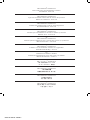 1
1
-
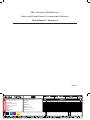 2
2
-
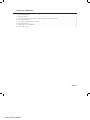 3
3
-
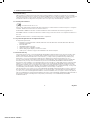 4
4
-
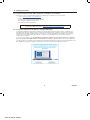 5
5
-
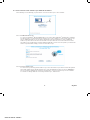 6
6
-
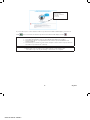 7
7
-
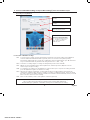 8
8
-
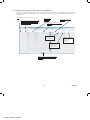 9
9
-
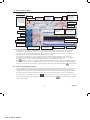 10
10
-
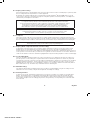 11
11
-
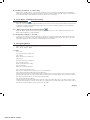 12
12
-
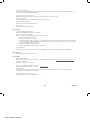 13
13
-
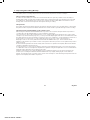 14
14
-
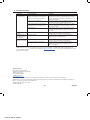 15
15
-
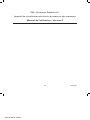 16
16
-
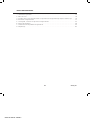 17
17
-
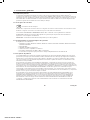 18
18
-
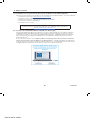 19
19
-
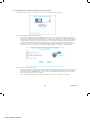 20
20
-
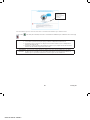 21
21
-
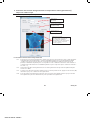 22
22
-
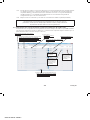 23
23
-
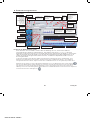 24
24
-
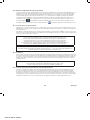 25
25
-
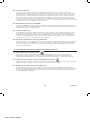 26
26
-
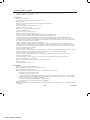 27
27
-
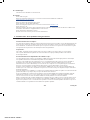 28
28
-
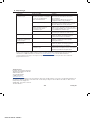 29
29
-
 30
30
-
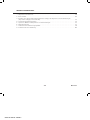 31
31
-
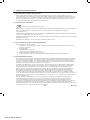 32
32
-
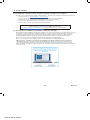 33
33
-
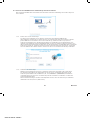 34
34
-
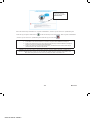 35
35
-
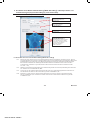 36
36
-
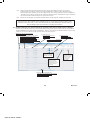 37
37
-
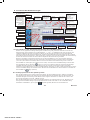 38
38
-
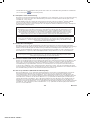 39
39
-
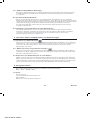 40
40
-
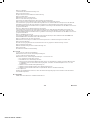 41
41
-
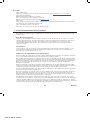 42
42
-
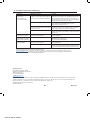 43
43
-
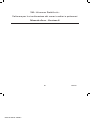 44
44
-
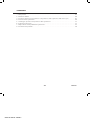 45
45
-
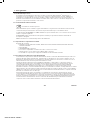 46
46
-
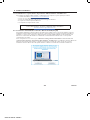 47
47
-
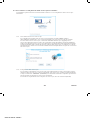 48
48
-
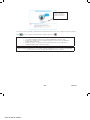 49
49
-
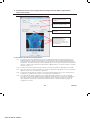 50
50
-
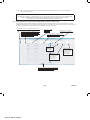 51
51
-
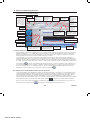 52
52
-
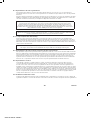 53
53
-
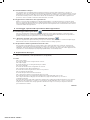 54
54
-
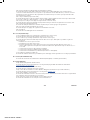 55
55
-
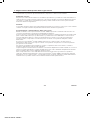 56
56
-
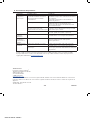 57
57
-
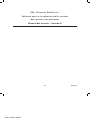 58
58
-
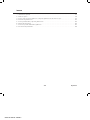 59
59
-
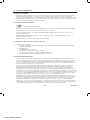 60
60
-
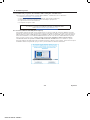 61
61
-
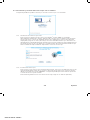 62
62
-
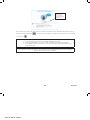 63
63
-
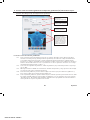 64
64
-
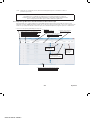 65
65
-
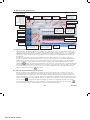 66
66
-
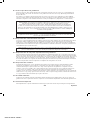 67
67
-
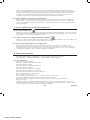 68
68
-
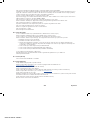 69
69
-
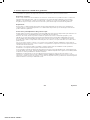 70
70
-
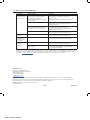 71
71
-
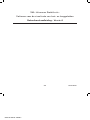 72
72
-
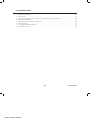 73
73
-
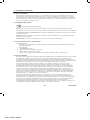 74
74
-
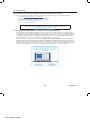 75
75
-
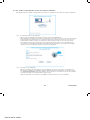 76
76
-
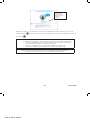 77
77
-
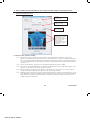 78
78
-
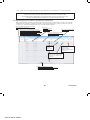 79
79
-
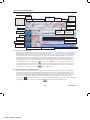 80
80
-
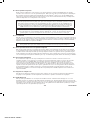 81
81
-
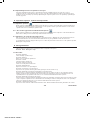 82
82
-
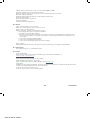 83
83
-
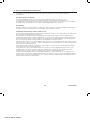 84
84
-
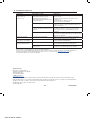 85
85
-
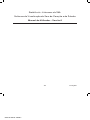 86
86
-
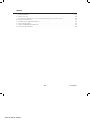 87
87
-
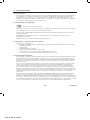 88
88
-
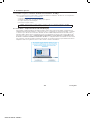 89
89
-
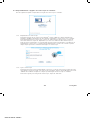 90
90
-
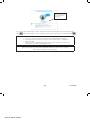 91
91
-
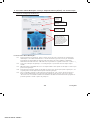 92
92
-
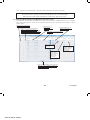 93
93
-
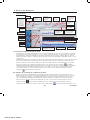 94
94
-
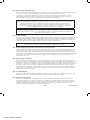 95
95
-
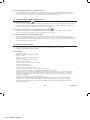 96
96
-
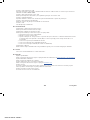 97
97
-
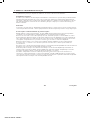 98
98
-
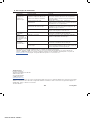 99
99
-
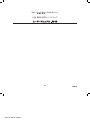 100
100
-
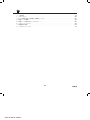 101
101
-
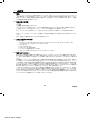 102
102
-
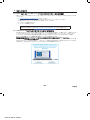 103
103
-
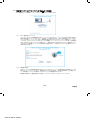 104
104
-
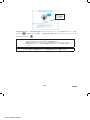 105
105
-
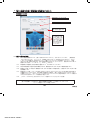 106
106
-
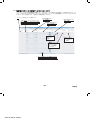 107
107
-
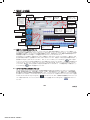 108
108
-
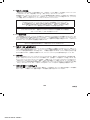 109
109
-
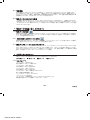 110
110
-
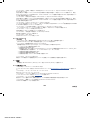 111
111
-
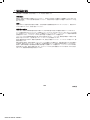 112
112
-
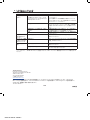 113
113
-
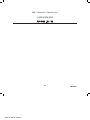 114
114
-
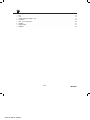 115
115
-
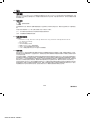 116
116
-
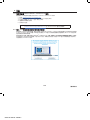 117
117
-
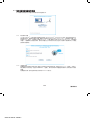 118
118
-
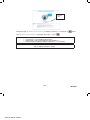 119
119
-
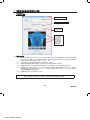 120
120
-
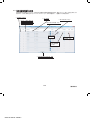 121
121
-
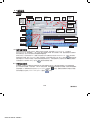 122
122
-
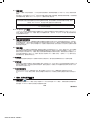 123
123
-
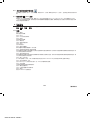 124
124
-
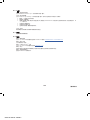 125
125
-
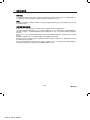 126
126
-
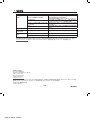 127
127
-
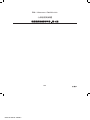 128
128
-
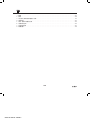 129
129
-
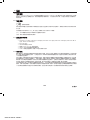 130
130
-
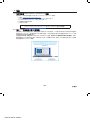 131
131
-
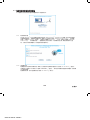 132
132
-
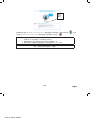 133
133
-
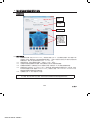 134
134
-
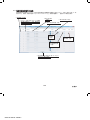 135
135
-
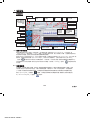 136
136
-
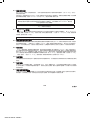 137
137
-
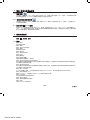 138
138
-
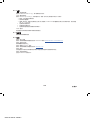 139
139
-
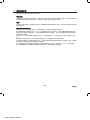 140
140
-
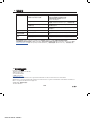 141
141
-
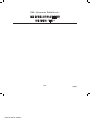 142
142
-
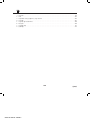 143
143
-
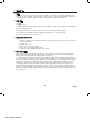 144
144
-
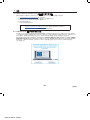 145
145
-
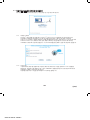 146
146
-
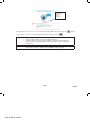 147
147
-
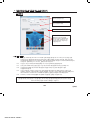 148
148
-
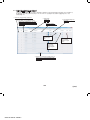 149
149
-
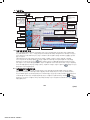 150
150
-
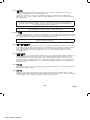 151
151
-
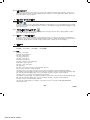 152
152
-
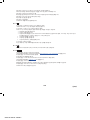 153
153
-
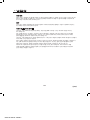 154
154
-
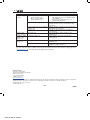 155
155
3M Littmann® Electronic Stethoscope Model 3200 Handleiding
- Categorie
- Kookplaten
- Type
- Handleiding
in andere talen
- English: 3M Littmann® Electronic Stethoscope Model 3200 Operating instructions
- italiano: 3M Littmann® Electronic Stethoscope Model 3200 Istruzioni per l'uso
- français: 3M Littmann® Electronic Stethoscope Model 3200 Mode d'emploi
- español: 3M Littmann® Electronic Stethoscope Model 3200 Instrucciones de operación
- Deutsch: 3M Littmann® Electronic Stethoscope Model 3200 Bedienungsanleitung
- português: 3M Littmann® Electronic Stethoscope Model 3200 Instruções de operação
- 日本語: 3M Littmann® Electronic Stethoscope Model 3200 取扱説明書
Gerelateerde papieren
Andere documenten
-
Gima 32600 de handleiding
-
Gima 32603 de handleiding
-
Withings BPM Core Installatie gids
-
Philips SSC5001/10 Handleiding
-
Microlife WatchBP Office de handleiding
-
3M Littmann Classic II Pediatric, Infant Stethoscope Gebruikershandleiding
-
Haba 304648 de handleiding
-
Sencor SBP 901 Handleiding
-
Cresta BPM701 de handleiding
-
Cresta BPM610 Handleiding